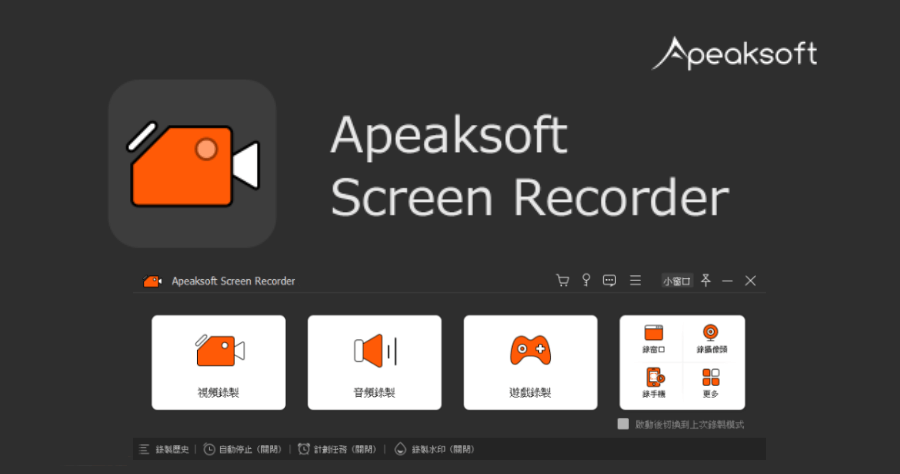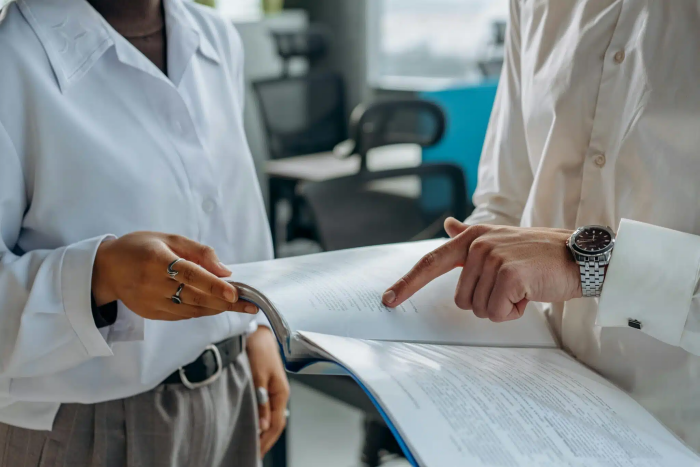這一兩年來隨者疫情的影響,很多人都變成在家工作與上課,即便疫情已經過了,遠距上班的習慣卻保留了下來。因此就會常常需要進行線上會議與線上課程。面對這種遠距辦公的情況,今天想跟大家分享一個很不錯的工具軟體,那就是螢幕錄影軟體 Apeaksoft Screen Recorder,他可以用來錄製各種螢幕和音訊,並隨時捕捉螢幕上的內容,而且使用很便利,讓你可以隨時錄製 Zoom 會議或是錄製 FaceTime 通話,這樣就不用害怕會錯過重要的會議或課程內容啦!
另外 Apeaksoft Screen Recorder 也是一款專業工具,可以在 Windows 或 Mac 上錄製任何影片/音訊,並可以使用原始影象與聲音去記錄任何螢幕上的活動,因此也很適合專業人士使用喔!
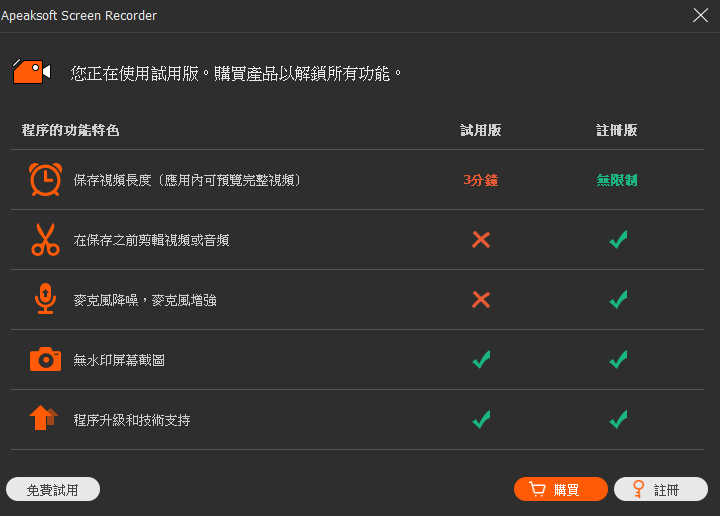
Apeaksoft Screen Recorder 軟體有分試用版與註冊版本,大家可以先使用試用版,確定符合自己需求後在進行購買。不過我覺得他的操作介面十分簡單與直觀,而且官網也有詳細的使用教學,所以直接購買也是很 OK 的選擇。
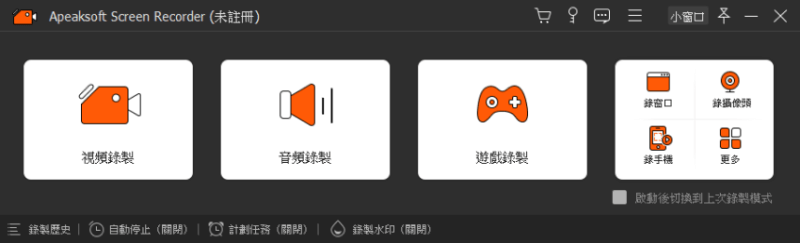
首先先到官網進行軟體下載,安裝後打開軟體就可以直接依照自己要錄製的視頻需求,像是視頻錄製、音頻錄製、遊戲錄製、錄窗口等並按下開始錄製,就可以進行螢幕錄製。看看這操作介面是不是真的很簡單~
下面想跟大家分享 Apeaksoft Screen Recorde 幾個我覺得實用且比其他螢幕錄製軟體還要好用的功能
文章目錄
自定義錄製區域
有很多錄屏軟體只能錄全屏,但 Apeaksoft Screen Recorde 在選擇錄製影片或螢幕活動時, 完全可以根據自己的需要去設定全屏或自定義螢幕的尺寸,只錄自己需要的大小,這樣就不用擔心錄製的影片容量會太大啦!
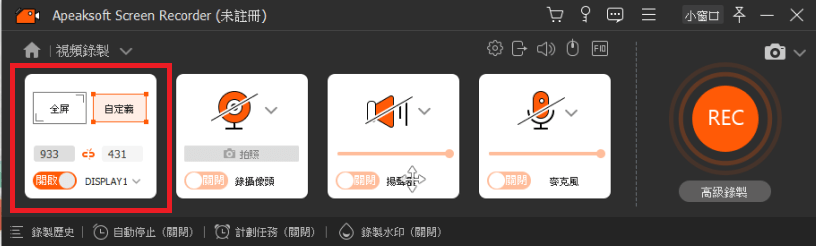
音訊選擇設定
Apeaksoft Screen Recorde 在音訊上可以自由的選擇要錄製系統的音訊或麥克風音訊,並可以針對不同的系統去分配聲音大小喔!
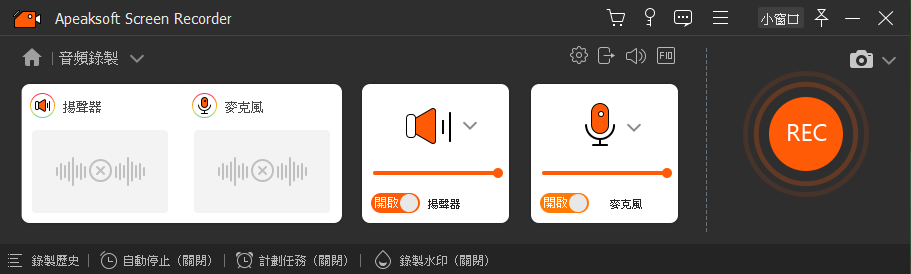
錄製和預覽
可以使用點擊或是快捷鍵操作影片的錄製,另外還可以預覽錄製的影片並將其另存為所需格式。預覽的功能真的是很實用畢竟影片導出常常都要花很多時間,若可以確認影片內容在輸出,就可以不用浪費太多時間啊!
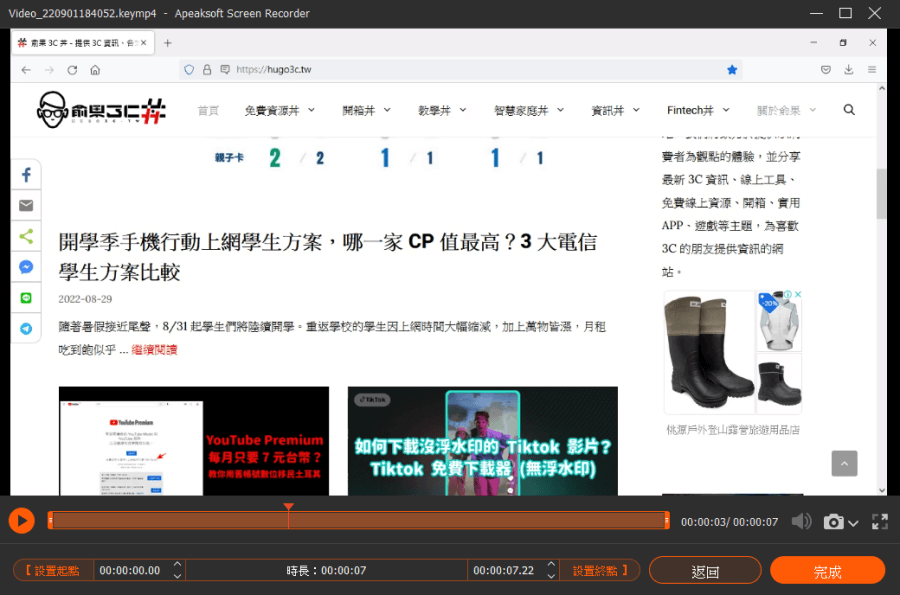
滑鼠變化設定
可以根據自己的需求去設定錄製鼠標的狀態,這個功能在課堂或文章類的螢幕錄製真的很實用啊,才不會讓人在看影片的時候,不知道重點在哪裡!
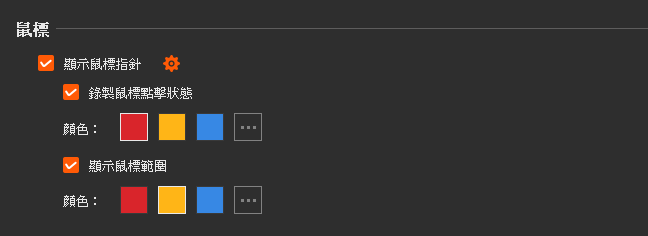
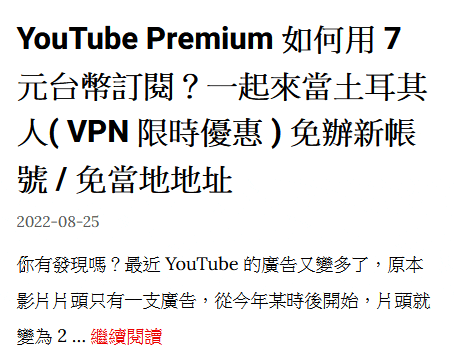
設定預定任務
沒想到螢幕錄製居然也可以透過設定,去執行自動定期錄製,並且還可以設定影片和音訊的長度,這功能對於需要錄製線上課程的同學就超方便的,這樣就不用害怕自己會漏掉某一堂課的錄製啦!
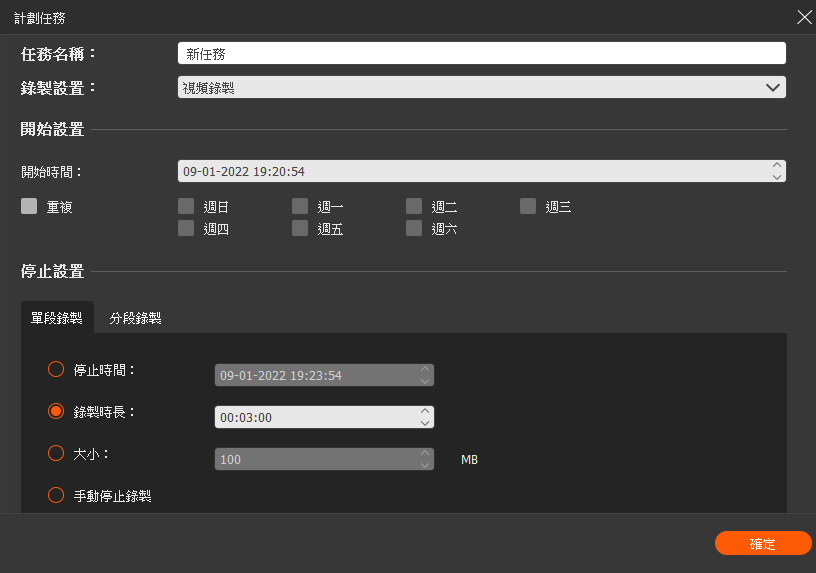
看完上面對 apeaksoft screen recorde 的介紹若是覺得心動的話,可以到下方的傳送門購買軟體,目前官網最便宜有將近 8 折的優惠活動喔!